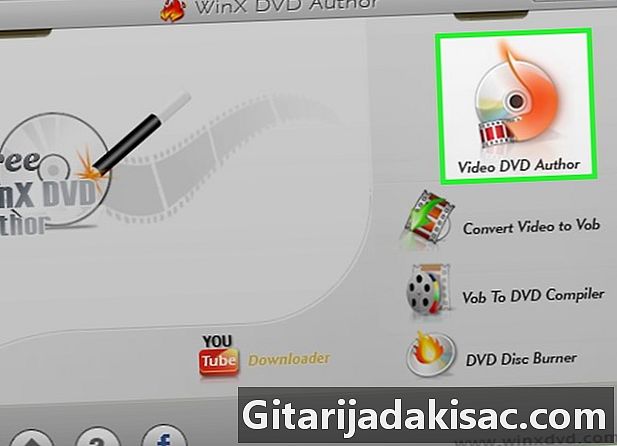
Obsah
- stupňa
- Metóda 1 Vyberte formát disku DVD
- Metóda 2 Napálenie DVD videa
- Metóda 3 Napaľovanie dátového DVD
- Metóda 4 Vypálenie súboru ISO alebo obrazu disku
Disky DVD môžu ukladať, ukladať a prenášať súbory. Môžu byť tiež použité na sledovanie filmov na akomkoľvek počítači vybavenom kompatibilným prehrávačom. Ak máte napaľovačku DVD, môžete vytvoriť DVD pomocou vstavaných nástrojov predvolene na väčšine operačných systémov. Ak chcete vytvoriť DVD video, ktoré pracuje s väčšinou prehrávačov, budete musieť prejsť bezplatným softvérom.
stupňa
Metóda 1 Vyberte formát disku DVD
-

Zistite, ktoré formáty sú kompatibilné s prehrávačom. Pred zakúpením prázdneho DVD vykonajte nejaký prieskum, aby ste identifikovali formáty kompatibilné s diskovou jednotkou, napaľovacím softvérom, typom zaznamenávaných údajov, vašimi zariadeniami, ale aj hardvérom, na ktorom ich plánujete použiť. Tento predbežný krok zabráni frustrácii z nákupu balíka drahých diskov, ktorý bude v konečnom dôsledku k ničomu.- DVD + R znamená, že disk je prepisovateľný a že je možné (pomocou vhodného softvéru) vymazať údaje, ktoré obsahuje, a nahradiť ich novými. Predchádzajúci súbor bude jednoducho skrytý pod novými, ale bude stále zaberať úložný priestor.
- DVD-R znamená, že disk nie je možné vymazať a znova použiť, aj keď je možné súbory skopírovať do iného prehrávača a napáliť na nový disk.
- ROM pre Read Only Media (iba na čítanie) znamená disky, ktoré nemožno vymazať a ktorých obsah je na médiu natrvalo vyleptaný.
- RW znamená, že starý súbor je úplne vymazaný a po prepisovaní alebo prepisovaní už nezaberá miesto na disku.
-

Sledujte symboly alebo ikony na obale. Nie všetky disky DVD sú navrhnuté na napaľovanie v počítači a niektoré akceptujú napaľovanie filmu a ponúk bez kompatibility s prehrávačmi DVD. Preto by ste si mali prečítať symboly alebo ikony na obale, na disku, v užívateľskej príručke alebo na prehrávači.- Skúste tiež nájsť najlepšie značky pre svoje zariadenia. Niektorí hráči sú kompatibilní s niektorými značkami, ale nie s ostatnými. Niektoré značky sú tiež hrubšie a silnejšie ako iné. Profesionálne videodisky sú nákladnou kategóriou podpory.
Metóda 2 Napálenie DVD videa
-

Vyhľadajte ikonu DVD videa. Pred zakúpením diskového balíka vyhľadajte ikonu DVD video na napaľovacom a prehrávacom zariadení. Aby ste zaistili maximálnu kompatibilitu, zakúpte si disky DVD s rovnakou ikonou.- Na napaľovanie videa si kupujte iba formáty diskov DVD-R. Pre väčšinu prehrávačov je ťažké správne prečítať formát DVD + R a ak ich napálite v tomto formáte, nemusia sa zobrazovať ponuky filmu. Na vyriešenie tohto problému môžete zmeniť nastavenia v programe na tvorbu DVD, ale je lepšie ponechať túto možnosť pre pokročilejších používateľov.
-

Stiahnite a nainštalujte program na tvorbu DVD. Ak chcete napáliť video súbor na disk DVD na prehrávanie v akomkoľvek prehrávači, budete potrebovať špeciálny napaľovací softvér, známy ako program na tvorbu DVD. Tieto programy skonvertujú videosúbory do formátu rozpoznaného samostatnými diskovými jednotkami. Zvyčajne nie sú nainštalované v počítačoch, ale je možné, že váš horák bol dodaný so skúšobnou verziou alebo so základnou verziou jednej z nich. Nižšie je uvedený zoznam najpopulárnejších bezplatných programov na hlavných operačných systémoch.- WinX DVD Author - winxdvd.com/dvd-author/ (pre Windows).
- Vypáliť - burn-osx.sourceforge.net (pre Mac).
- DeVeDe - rastersoft.com/programas/devede.html (pre systém Linux, pretože tento program už pre systém Windows nie je zadarmo).
- DVD styler - dvdstyler.org/en/.
- DVD Flick- dvdflick.net/ (pre Windows: program už nie je aktualizovaný, ale zostáva funkčný a s trochou praxe si môžete vytvoriť vlastné tapety a vlastné tlačidlá).
-
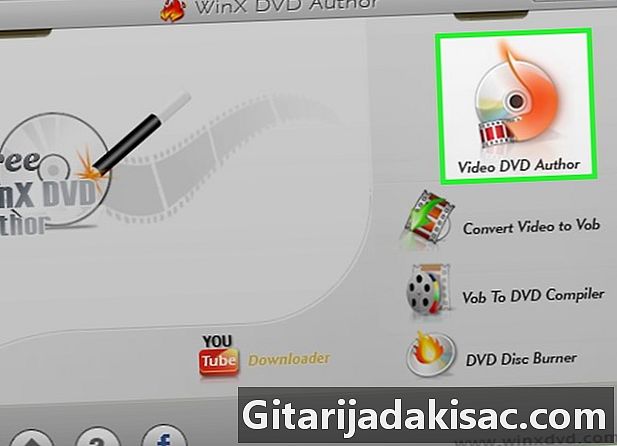
Vytvorte nový video projekt. Proces sa medzi jednotlivými programami na tvorbu DVD mierne líši, ale vo všeobecnosti sa pri spustení zobrazí ponuka. Táto ponuka vám umožní vybrať si typ disku DVD, ktorý chcete vytvoriť. Vyberte možnosť alebo kartu video. -

Pridajte svoj video súbor do nového projektu. Po spustení nového projektu budete môcť pridať prvý videosúbor. Väčšina programov na tvorbu DVD je kompatibilná so všetkými hlavnými formátmi videa, takže súbor nemusíte vopred prevádzať. Kliknite a presuňte video do okna programu alebo prehľadajte počítač.- DVD môže zvyčajne obsahovať celý film alebo ekvivalent niekoľkých hodín série.
-

Spustite proces prevodu. Vo väčšine prípadov video súbory, ktoré chcete pridať, nie sú v správnom formáte MPEG-2, ktorý je potrebný na vytvorenie prehrávateľného DVD videa. Názov prípony tohto formátu je .MPEG alebo.MPG. Väčšina programov na tvorbu DVD skonvertuje súbor buď pri jeho pridávaní do projektu, alebo po jeho pridaní. Proces konverzie môže chvíľu trvať.- Ak sa zobrazí výzva počas procesu prevodu, vyberte oblasť zodpovedajúcu vašej jednotke DVD. Väčšina európskych krajín používa PAL, zatiaľ čo iné časti sveta, napríklad USA alebo Japonsko, používajú NTSC.
- Ak používate DeVeDe, konverzia sa uskutoční na konci procesu vytvorenia.
- Ak sa počas konverzie súboru vyskytnú chyby, budete musieť použiť program špeciálne navrhnutý na konverziu, ako napríklad ručná brzda. Kliknutím sem sa dozviete, ako používať tento softvér na prevod súborov do kompatibilného formátu DVD.
- Program Flash-Integro (alebo bezplatná verzia nástroja Editor filmov VSDC) prevádza filmy do potrebných formátov a ponúka mnoho možností úprav, ako napríklad orezanie alebo orezanie. Prejdite na oficiálnu webovú stránku Flash-Integro a nie na existujúce falošné stránky.
- Môžete tiež previesť video do formátu MPEG nahratím do prehrávača médií, ako sú VLC alebo PotPlayer. Trvanie procesu je trvanie filmu.
-

Vytvorte ponuku. Väčšina programov na tvorbu DVD má základné nástroje na tvorbu ponúk, ktoré vám umožňujú vytvoriť vlastnú ponuku pre video. Na zabezpečenie prehrávania videa sa nevyžaduje ponuka, pretože pri vložení disku je možné automaticky spustiť prehrávanie.- V programe Burn for Mac kliknite na tlačidlo nastavení a vyberte položku Použite motív DVD pridať na disk základné menu.
- Pri vytváraní ponuky sa vyhnite umiestneniu tlačidiel pozdĺž okrajov rámu. Túto časť často skrývajú staré televízory a staré prehrávače DVD.
-

Vložte prázdne DVD. Po konverzii videa a vytvorení ponuky môžete začať proces napaľovania. Vložte do DVD napaľovačky vášho počítača prázdny DVD-R disk. Toto je najvhodnejší formát disku na vytváranie DVD videa, pretože DVD-R disky sú kompatibilné s drvivou väčšinou DVD prehrávačov. Niektoré prehrávače DVD nebudú môcť prehrávať napaľované disky DVD bez ohľadu na ich formát.- Ak váš počítač pri vkladaní prázdneho disku zobrazí okno automatického prehrávania, musíte ho iba zatvoriť.
-

Otvorte napaľovaciu ponuku v programe na tvorbu DVD. Opäť bude proces závisieť od použitého programu, ale pred začatím vypaľovania projektu musíte vybrať niektoré parametre.- Vyberte nízku rýchlosť zápisu. Aj keď je lákavé používať dostupnú maximálnu rýchlosť alebo inú vysokú hodnotu, môžete spôsobiť chyby, ktoré môžu zabrániť prehrávaniu disku. Najlepším spôsobom, ako zaistiť správnu činnosť DVD, je vypáliť ho na 2x alebo 4x.
- Ak ste ešte neboli vyzvaní, aby ste vybrali svoj región, otvorte horiace menu zodpovedajúce možnosti NTSC alebo PAL a vyberte ten najvhodnejší.
-

Napaľujte disk. Akonáhle budete spokojní s vašimi nastaveniami, spustite proces napaľovania kliknutím na štart alebo rýpať, Ak vaše video ešte nebolo konvertované, skonvertuje sa pred vypálením. Celý proces môže chvíľu trvať, najmä ak spomalíte rýchlosť horenia. Pokúste sa nedotknúť počítača počas konverzie a vypaľovania, pretože by to mohlo spomaliť proces alebo spôsobiť chyby.- Ak používate DeVeDe, program vytvorí iba súbor ISO (obraz disku), ktorý budete musieť napáliť.
-

Spustite prehrávanie napáleného disku. Po dokončení procesu napaľovania a konverzie budete môcť nový disk prehrať vo väčšine DVD prehrávačov. Majte na pamäti, že nie všetky DVD prehrávače sú kompatibilné s napaľovanými diskami, ako sú staršie modely.
Metóda 3 Napaľovanie dátového DVD
-

Vložte do napaľovačky prázdne DVD. Ak vytvoríte archív vašich údajov alebo nechcete, aby niekto iný prepísal to, čo ste napálili na disk, použite DVD-R alebo DVD-R DL (Dvojitá vrstva alebo dvojitá vrstva). Ak chcete prepísať alebo zmeniť obsah disku, použite DVD-RW. -
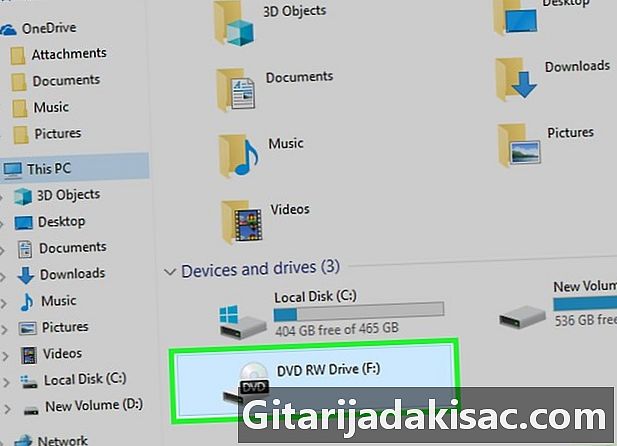
Otvorte DVD v prieskumníkovi súborov. Najnovšie operačné systémy dokážu napáliť dátové DVD priamo z prehľadávača súborov bez toho, aby prešli programom tretích strán. Otvorte prázdny disk, aby ste mohli pridávať súbory a priečinky.- V systéme Windows 7 a novšom budete vyzvaný, aby ste si vybrali medzi použitím disku ako jednotky USB flash alebo ako tradičného disku DVD. vybrať Ako USB flash disk aby bolo možné prepísať na DVD, aj keď nejde o prepisovateľný disk. Pamätajte však, že ju budete môcť prečítať iba v systéme Windows. vybrať S jednotkou CD / DVD vytvoriť DVD, ktoré budete musieť dokončiť a ktoré budete môcť používať iba raz.
- Ak používate OS X, na pracovnej ploche sa zobrazí prázdny disk. Dvojitým kliknutím naň ho otvoríte vo Vyhľadávači.
-
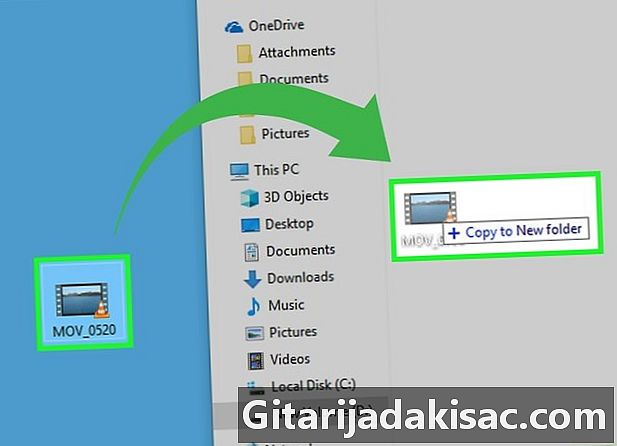
Presuňte súbory do prázdneho okna disku. Originály kópií súborov alebo priečinkov zostanú na vašom počítači. Prázdny disk DVD-R pojme približne 4,38 GB údajov a stavový riadok v dolnej časti okna zobrazuje zostávajúce množstvo pamäte. -

Napaľujte disk. Po pridaní súborov do okna disku ich môžete uzavrieť a vysunúť na ďalšie počítače. Proces sa môže mierne líšiť v závislosti od operačného systému a nastavení.- Ak ste vybrali Ako USB flash disk vo Windows budete musieť disk vysunúť až po pridaní súborov a budete ho môcť používať na iných počítačoch pod Windows. Tento proces bude trvať 1 alebo 2 minúty.
- Ak ste vybrali S jednotkou CD / DVD vo Windows kliknite na tlačidlo napaľovania a disk uzavrite. Tento proces bude trvať niekoľko minút.
- Ak používate OS X, kliknite na tlačidlo napaľovania vedľa názvu disku v ľavom bočnom paneli.
Metóda 4 Vypálenie súboru ISO alebo obrazu disku
-

Identifikujte obraz disku. Súbory obrazových súborov disku sú presné kópie diskov DVD alebo CD, ktoré je potrebné pred použitím vypáliť na prázdny disk. Disk bude presnou kópiou originálu. Pravdepodobne ste si už stiahli rôzne obrazové súbory na disku. Najbežnejšie sú ISO a na napálenie na čistý disk môžete použiť vstavané programy v systéme Windows 7 alebo novšom alebo v OS X. Ďalšími formátmi diskových obrazov sú CDR, BIN / CUE, DMG, CDI a NRG.- Ak používate počítač so systémom Windows Vista alebo XP, ak sa pokúšate vypáliť iný obrazový súbor ako je obraz ISO, budete musieť nainštalovať vhodný napaľovací program. Jedným z najobľúbenejších v systéme Windows je ImgBurn (imgburn.com).
-

Do napaľovačky vložte prázdne DVD. Napálenie obrazového súboru na disk ho uzavrie a nebudete ho môcť prepísať. Najlepšie výsledky dosiahnete, ak použijete formát disku DVD-R. -

Otvorte program napaľovania obrázkov. Proces sa líši v závislosti od operačného systému a nainštalovaného programu.- Na počítači so systémom Windows 7, 8 a 10: kliknite pravým tlačidlom myši na súbor ISO a vyberte položku Napaľujte disk otvorte napaľovačku obrazu disku Windows.
- Na počítači s OS X: Spustite program Disk Utility, ktorý nájdete v priečinku utilities, Potiahnite súbor ISO doľava od okna Disk Utility.
- V počítači so systémom Windows Vista a XP alebo inými súbormi ako ISO: Spustite program napaľovania obrázkov a načítajte súbor, ktorý chcete napáliť.
-

Spustite gravírovanie. Kliknite na tlačidlo rýpať na spustenie vypaľovania ISO alebo iného obrazového súboru disku na prázdnom DVD. Proces bude trvať niekoľko minút v závislosti od rýchlosti horáka a veľkosti obrazového súboru.